Skype to produkt opracowany do połączeń głosowych i wideo oraz czatów. Możesz go używać na komputerach, tabletach, smartfonach i smartwatche, nawet na konsoli Xbox One. Przez Skype możesz wysyłać i odbierać obrazy, pliki tekstowe i wideo.
Nie zapomnij dodać białej listy do naszej witryny. Powiadomienie nie zniknie, dopóki tego nie zrobisz.
Nienawidzisz reklam, my to rozumiemy. My także. Niestety, jest to jedyny sposób, abyśmy nadal dostarczali znakomitą zawartość i wskazówki, jak rozwiązać największe problemy techniczne. Możesz wesprzeć nasz zespół 30 członków w kontynuowaniu ich pracy, umieszczając naszą listę na białej liście. Wyświetlamy tylko kilka reklam na stronie, nie utrudniając dostępu do treści.
Dodam twoją stronę do białej listy, nie obchodzi mnie to
Po raz pierwszy wydany w 2003 roku, Skype został kupiony w 2011 roku przez Microsoft. Krótko po zakupie Skype został zintegrowany z produktami Microsoft. Ponadto Microsoft zawiesił dwa poprzednie produkty (Windows Live Messenger i Lync) i zaczął polecać Skype.
W 2016 r. Microsoft wydał kompilację 14342 dla systemu Windows 10, która zawiera nową aktualizację Skype UWP Preview. Najważniejszym punktem tej aktualizacji była możliwość ustawienia ciemnego motywu. Ten tryb został włączony, gdy ustawienia zostały wprowadzone w motywie systemu operacyjnego.
Ale nie było opcji włączenia lub wyłączenia trybu ciemności tylko dla Skype. Niedawno w 2018 roku Microsoft wydał nową wersję narzędzia, Skype w wersji 8. Dzięki tej aktualizacji Microsoft dodał dedykowany ciemny motyw dla Skype.
Kroki, aby zmienić motyw Skype na Windows 10
1. Wybierz zdjęcie profilowe lub trzy kropki po prawej stronie.
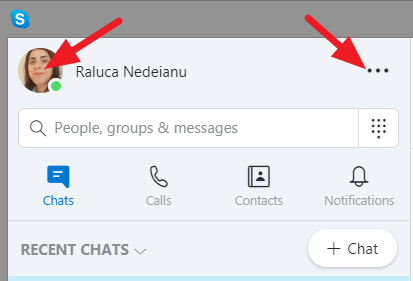
2. Wybierz Ustawienia, a następnie Wygląd. Dostęp do menu Motywy można uzyskać bezpośrednio z głównego ekranu Skype, używając skrótu klawiaturowego Ctrl + T.
3. Wybierz Jasny lub Ciemny z trybów. A w opcji Kolor możesz wybrać inny wygląd.
Ustawienia obowiązują od momentu ustawienia motywu (kolor, tryby, dostępne tryby). Aby przywrócić ustawienia, możesz łatwo użyć przycisku Odwróć w prawym górnym rogu.
Przydatne wskazówki dla użytkowników Skype
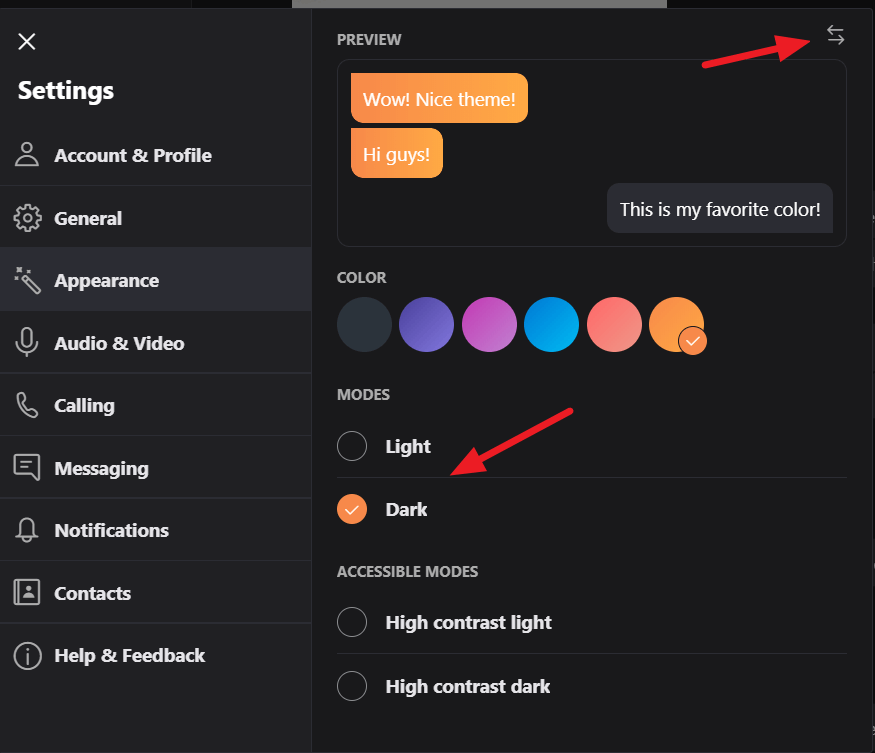
- Użyj Ctrl + przecinek — aby otworzyć menu Ustawienia.
- Z menu Połączenia możesz wybrać wyświetlanie napisów do połączeń głosowych i wideo.
- Kliknij Zaawansowane, aby ustawić „Automatyczne odbieranie połączeń przychodzących”.
- Z menu Wiadomości możesz dostosować rozmiar tekstu lub skonfigurować folder, w którym zapisujesz otrzymany plik. Jeśli prowadzisz rozmowę audio lub wideo, wybierz przycisk +, aby włączyć napisy.
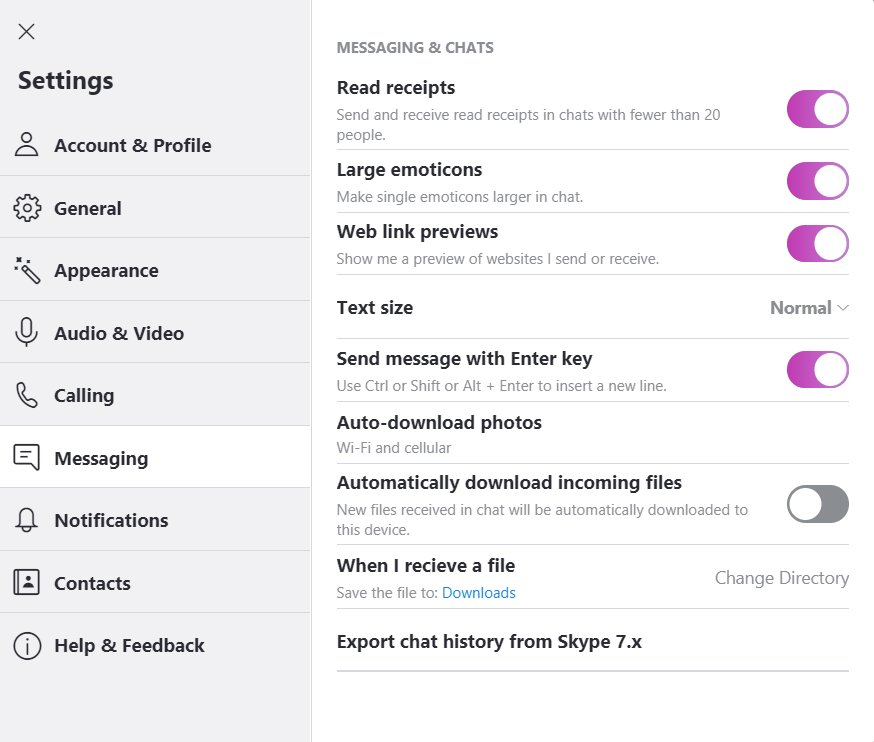
- Alt + V — aby otworzyć menu Widok, aby powiększyć / pomniejszyć
- Ctrl + N-, aby otworzyć nowe okno czatu
- Ctrl + Alt + M — aby ujawnić status mikrofonu podczas połączenia, a Ctrl + Shift + Alt + K — status wideo podczas połączenia.
Możesz pobrać Skype na komputery stacjonarne z firmy Microsoft.
Zatwierdź





